Raspberry Pi 4B в корпусе Argon One M.2 c SSD-диском 128 ГБ: собираем сервер для Home Assistant
Здравствуйте друзья.
Сегодня мы рассмотрим очень интересный и удобный вариант сборки сервера управления умным домом на базе одноплатного компьютера Raspberry Pi 4B и универсального решения все — в одном Argon ONE M.2 c SSD диском на 128 ГБ. Я специально сказал решение, а не корпус, так как Argon ONE включает в себя несколько плат расширения и систему охлаждения, по сути кроме него и самого одноплатника — больше ничего не нужно, кроме источника питания. Но для удобства, далее в обзоре я буду употреблять термин — корпус.
Содержание
Где купить ?
- Argon ONE M.2 на Aliexpress — цена на момент публикации $61.69 с SSD M.2 диском на 128 ГБ
- Raspberry Pi 4 Model B на aliexpress — цена на момент публикации $61.62 на 4 ГБ
Комплект
Комплект рассмотренный в этом видео состоит из трех составляющих — компьютера Raspberry Pi 4B, корпуса Argon ONE M.2, и SSD диска на 128 ГБ Netac. Корпус и диск я купил одним комплектом. Несмотря на то что посылки отправились с разных магазинов и разными почтовыми службами, приехали они с разницей всего в день.

В моем случае была выбрана модель Raspberry Pi 4B с объемом оперативной памяти на 4 ГБ, хотя скажу честно и откровенно — 2 ГБ версии, для развертывания Home Assistant, даже с тяжелыми аддонами — хватает с головой.

Что касается корпуса — то кроме версии Argon ONE M.2 — есть версия и без расширения для SSD диска, его кстати можно докупить отдельно, кроме этого существует музыкальная модель Argon Nano sound и компактный вариант Argon Neo

А это M.2 SSD диск, который можно взять в комплекте с корпусом, одним лотом, мне показалось так удобнее. Всего доступно три варианта комплектации Argon ONE M.2 — без диска, с диском на 128 ГБ который рассмотрен в обзоре и диском на 512 ГБ — для моих целей это слишком много.

Argon ONE M.2
Как я и сказал Argon ONE M.2 это не просто корпус, это целый комплекс, решающий целый ряд задач и превращающий одноплатник в полноценный и готовый к работе ПК. И что мне понравилось — много внимания уделено именно удобству будущей работы с мини компьютером.

Верхняя часть корпуса занимается охлаждением — для чего тут имеется вентилятор, управление которым осуществляется программно. Кроме этого тут имеется джемпер управляющий режимами питания, принимающий ИК диод и порт питания для одноплатника, заменяющий штатный. Соединение с Raspberry Pi 4B организовано через шину GPIO которая кстати остается доступной для использования.

Нижняя часть корпуса — это плата расширения для установки SSD дисков M.2. длиной 30, 42, 60 и 80 мм с ключами B или B + M. Диски NVMe — не поддерживаются.

В комплекте имеется плата расширения, которая выводит разъемы HDMI и 3,5 мм аудио с боковой на заднюю сторону, что гораздо удобнее. Кроме этого, штатные micro HDMI порты, преобразованы в полноразмерные, что дает возможность подключаться к сборке обычным кабелем, без переходников.

Комплект крепежа из 4 коротких и 4 длинных винтов, термопроводящие наклейки, USB-USB соединитель для подключения SSD диска к одноплатнику и антискользящие ножки.

Весь процесс сборки и подключения расписан в англоязычной инструкции. Знаний языка тут не требуется все подробно указано в картинках.
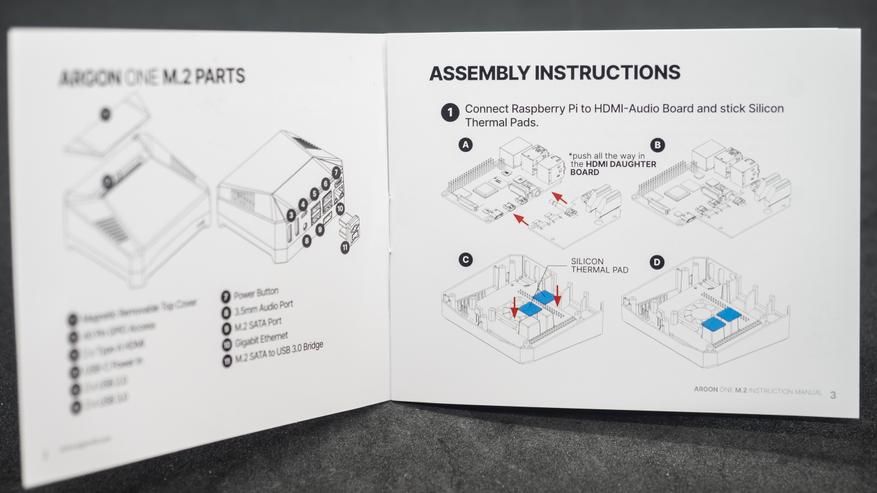
Сборка — верхняя часть
Сборка начинается с платы расширения для звукового и видео разъемов. Необходимо совместить разъемы на ней и одноплатнике, после чего аккуратно соединить вместе.

После этого, все разъемы кроме порта питания, буду располагаться с одной, назовем ее задней, стороны. HDMI теперь полноразмерные, к ним можно подключать стандартные видео кабеля.

Далее крепим термопроводящие наклейки на выступы верхней части, ориентированные на наиболее горячие элементы — процессор и память. Удаляем с наклеек защитные пленки.

С внутренней стороны верхней платы расширения находится разъем подключения вентилятора, тут видно и разъем продолжающий шину GPIO- через него на одноплатник будет подаваться питание — здесь же находится и USB Type C порт, заменяющий штатный и располагающийся на той же стороне что и все остальные разъемы.

Теперь внимательно совмещаем шину GPIO одноплатника с разъемом платы корпуса и аккуратно соединяем, при этом одноплатник с уже подключенным расширением устанавливается на свое штатное место.

Теперь все разъемы — штатные USB и LAN, а также выведенные платами расширения — HDMI, audio, разъем питания и кнопка включения — находятся на одной стороне корпуса.

Настала очередь коротких винтов комплектного крепежа — согласно инструкции закрепляем в одной, пока, точке плату Raspberry.

Остальные предназначены для платы расширения. Аккуратно, но плотно завинчиваем крепеж, теперь одноплатник, хоть и не полностью, но уже надежно закрепляется в корпусе.


Теперь установим режим питания — их есть два, переключаются они при помощи джемпера на плате крышки корпуса. По умолчанию установлен режим включения с кнопки.
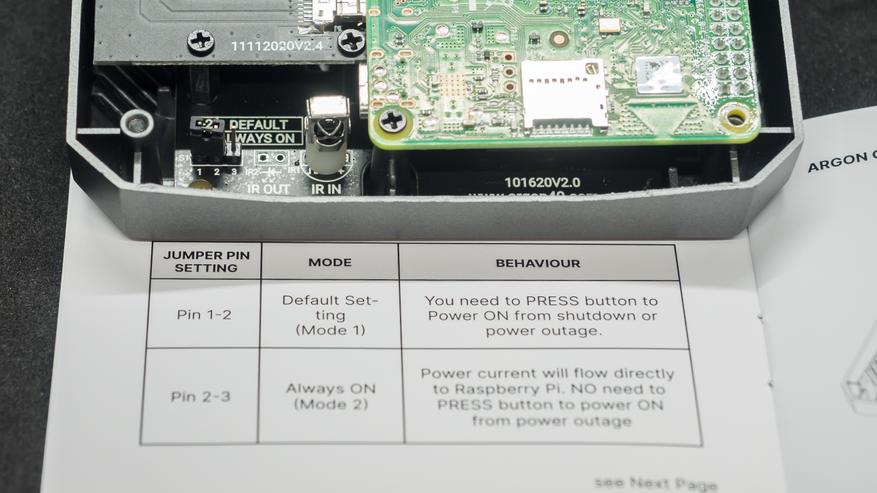
Мне удобнее использовать режим всегда включено, поэтому я переключил джемпер на контакты 2-3. В этом случае одноплатник автоматически включится при подаче питания.

Bootloader
Теперь нужно обновить bootloader одноплатника, для активации режима загрузки с USB. И делать это надо на этом этапе, так как при полной сборке — необходимый для этой процедуры micro SD разъем будет закрыт корпусом. Нам понадобится штатная утилита Raspberry Pi Imager.
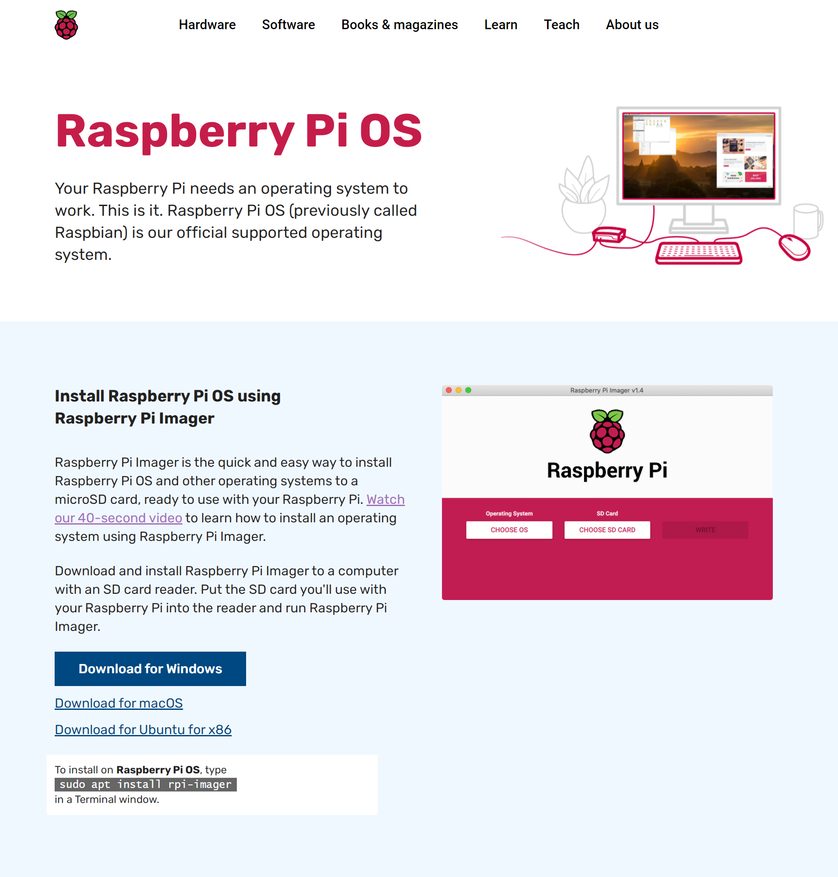
Качаем и устанавливаем ее, находим рабочую micro SD карту — можно и небольшого объема, и запускаем прошивальщик.
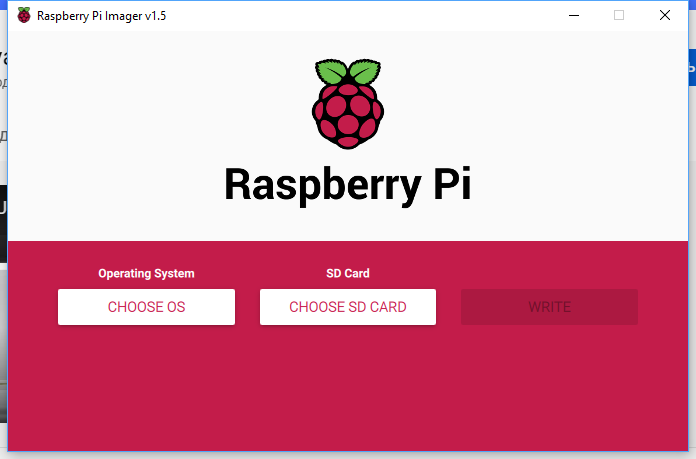
Нажимаем на кнопку выбора операционной системы и тут ищем раздел разное. В нем находится единственный на момент съемки этого видео раздел bootloader
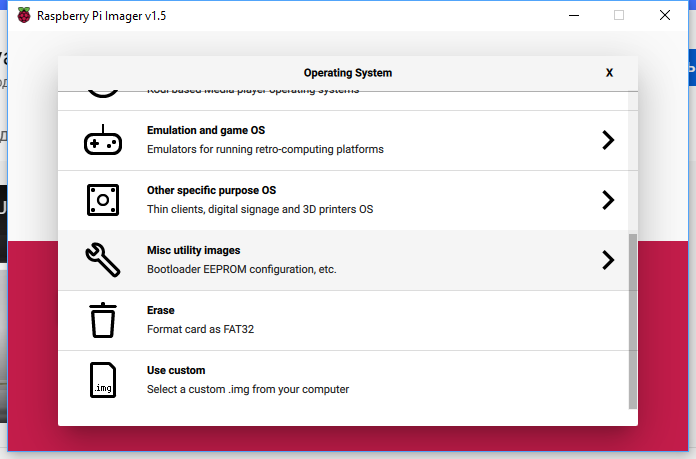
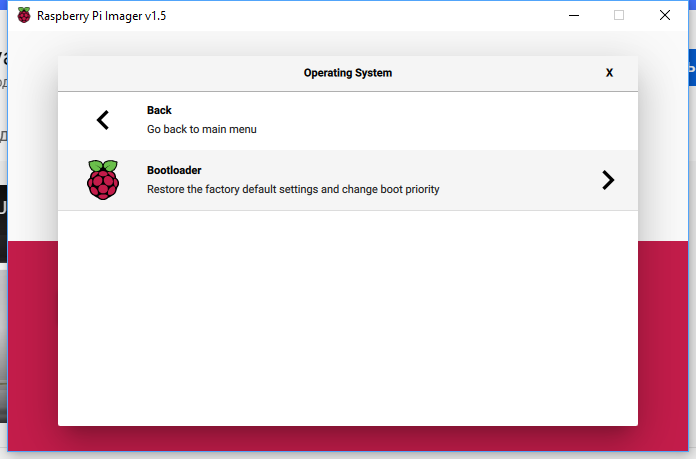
Если сравнивать с моим уроком 2021 года по установке Home Assistant — то в этом разделе произошли некоторые изменения. Теперь тут несколько вариантов bootloader в зависимости от того, какая загрузка вам нужна. Я выбрал USB Boot. После этого нажимаем на кнопку выбора носителя — тут должна определится подключенная SD карта. Объем записи небольшой, так что размер значения не имеет.
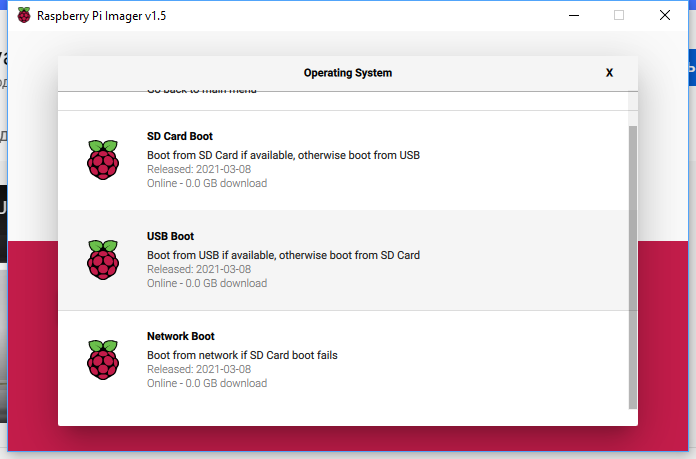
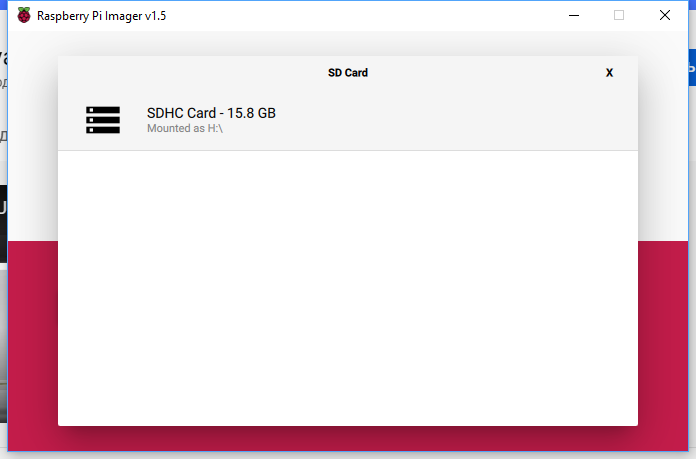
Прошивальщик готов к записи — осталось нажать кнопку write. После этого, программа качает из сети и записывает bootloader на флешку. Процесс довольно быстрый но не мгновенный, известны случаи когда по какой-то причине запись не осуществлялась, соответственно загрузчик не обновлялся.
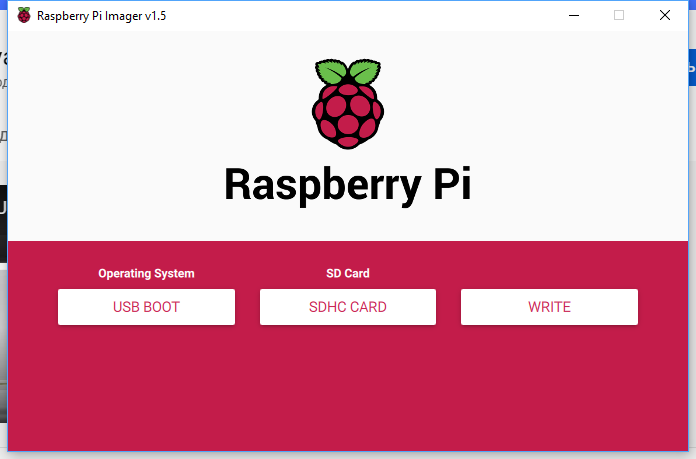
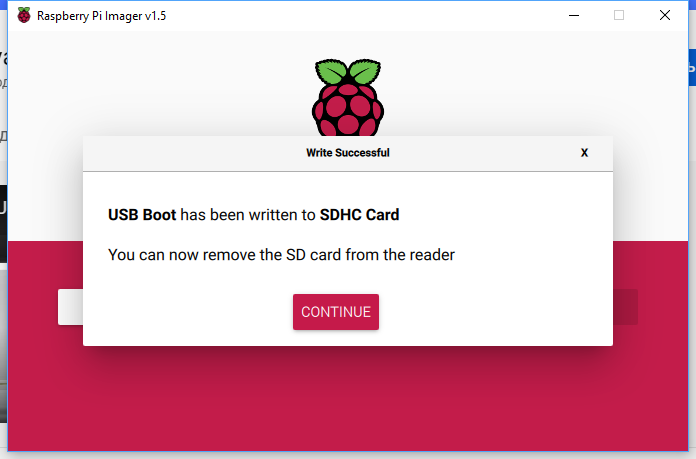
Записанную карточку устанавливаем в card reader одноплатника.
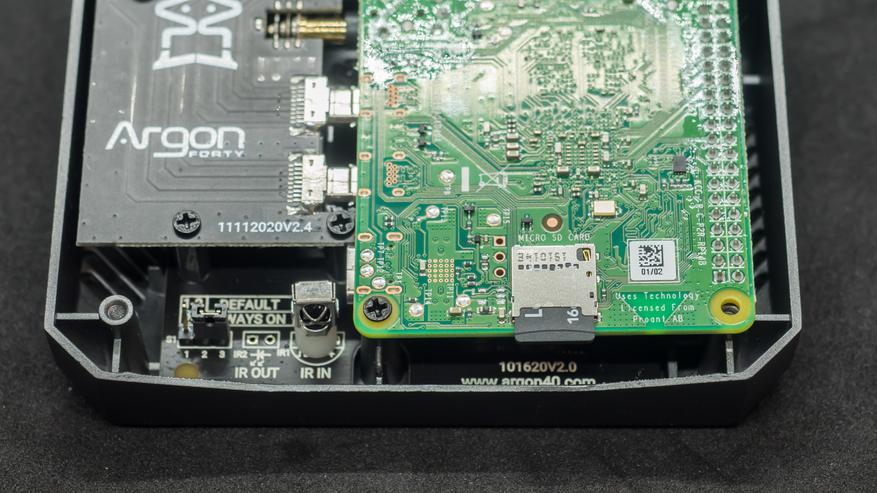
Подаем питание, на этом этапе ничего больше подключать не надо.

Процесс обновления весьма быстрый, о его успешном завершении свидетельствует быстро мигающий зеленый светодиод. Если он ведет себя как-то по другому, нужно перезаписать либо заменить и записать карту о попробовать снова.

Сборка — нижняя часть
Теперь перейдем к нижней части корпуса — тут находится плата для установки M.2 SSD диска, так что нам понадобится и он.

На плате имеются 4 винтовых крепления для дисков разной длины, сам же крепежный винт уже завинчен в последнем, которое кстати нам и пригодится.

Снимаем винт — он состоит из двух частей, золотистой — подставки и черной — винта крепежа. Сначала ставится золотистая.

Устанавливаем диск — он вставляется в разъем под углом, до упора.

Теперь прижимаем его и закрепляем к плате расширения при помощи того самого крепежного винта.

После этого можно записать на диск образ операционной системы. Удобнее всего использовать для этого USB кабель папа-папа, но в крайнем случае можно обойтись USB удлинителем и комплектным П образным переходником.

Запись образа
Подключаем диск к компьютеру и снова запускаем штатный прошивальщик. Идем в выбор операционных систем — раздел Raspberry Pi OS другие. Тут выбираем Lite версию, без десктопа, он нам не нужен. Напомню что процесс установки Home Assistant Supervised показан в моем уроке.
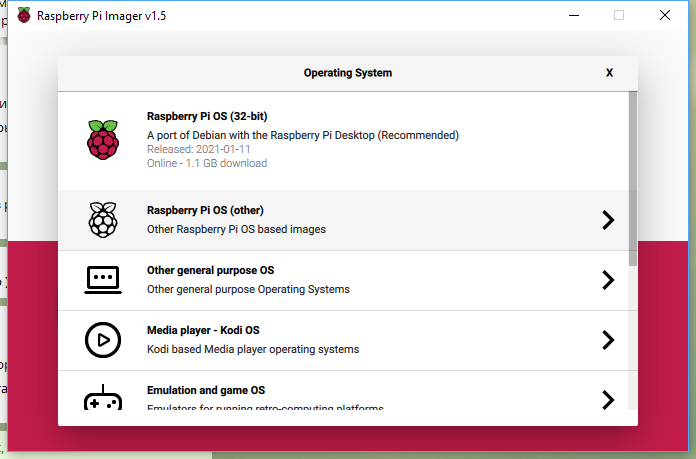
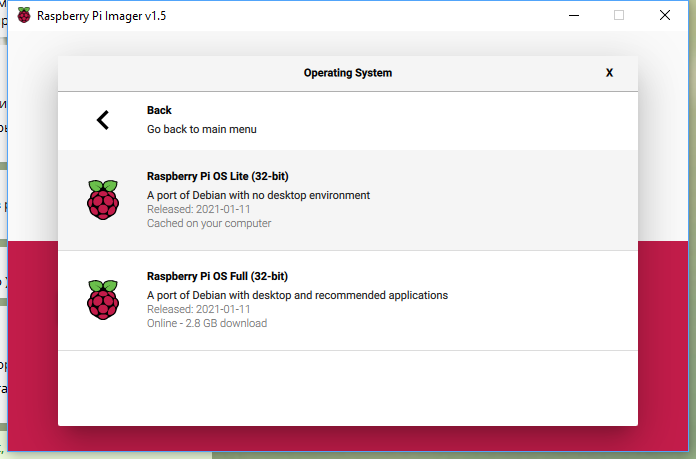
Вот так определился подключенный к плате расширения диск. В моем случае объем на 128 ГБ. Прошивальщик готов к работе — нажимаем write и ждем завершения процесса.
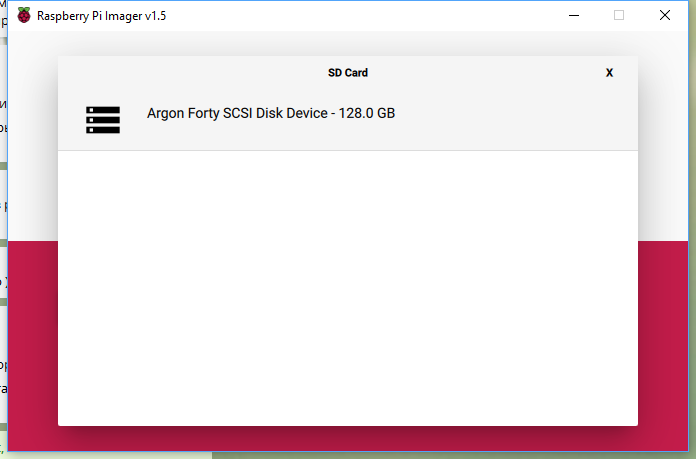
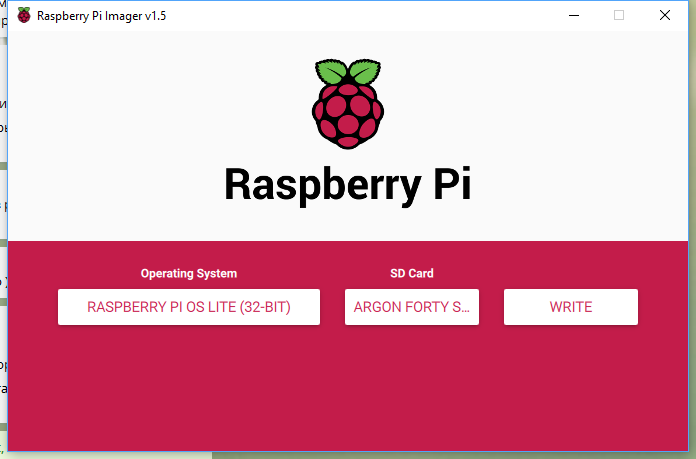
Он может занять некоторое время, так как образ качается из сети, сама запись — если через USB 3, то довольно быстрый. Образ записан — теперь надо отсоединить диск от компьютера и подключить его снова.
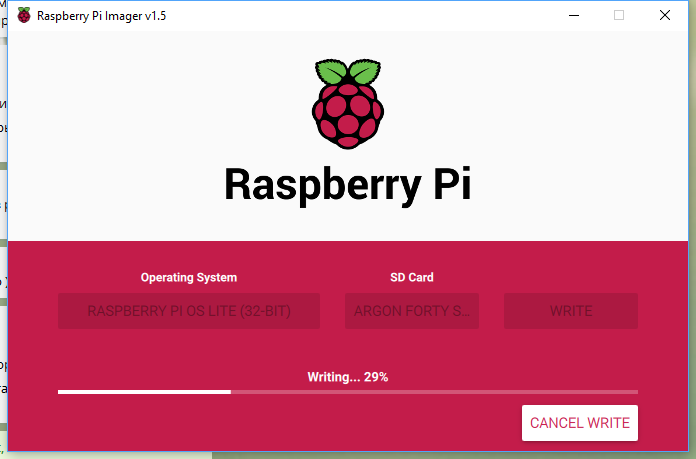
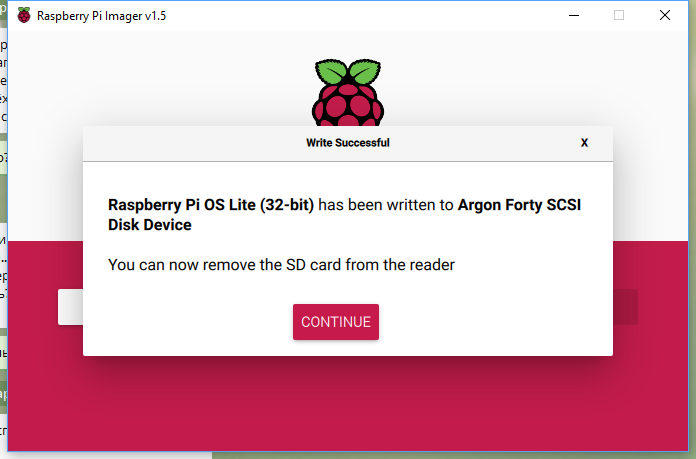
Комп увидит небольшой загрузочный раздел, в котором необходимо создать пустой файл с названием ssh без расширения, это нужно для включения доступа к консоли управления.
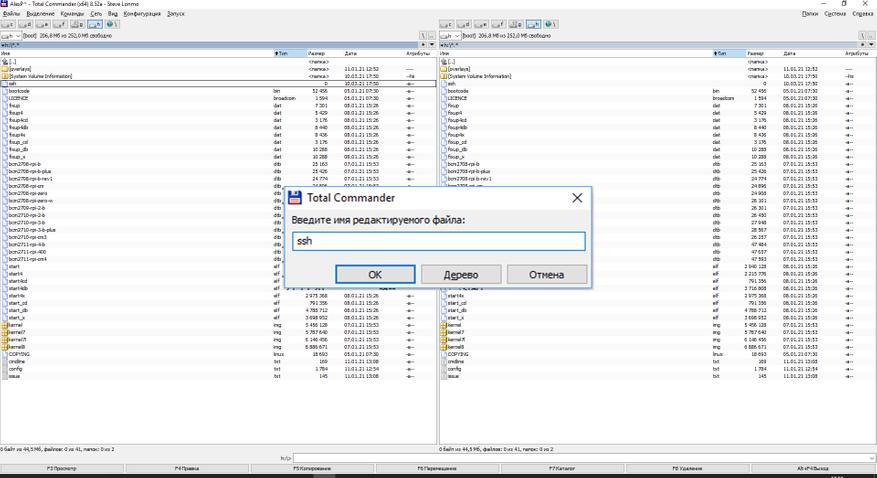
Завершение сборки
Завершаем сборку — совмещаем нижнюю часть корпуса с верхней половинкой, в этом случае внутри никаких соединений нет, все снаружи.

Низ корпуса не участвует в охлаждении, поэтому сделан из полупрозрачного темного пластика, не выбиваясь из общей цветовой палитры. Для свободного движения воздуха при работе вентилятора — тут имеется специальная перфорация.

Используем оставшиеся четыре винта — длинных и свинчиваем обе половинки корпуса вместе.

Тут же нам пригодится комплектная наклейка с резиновыми ножками. Устанавливаем их в отведенные для этого места.

И, наконец, соединяем плату с установленным SSD диском с нижним USB 3,0 портом одноплатника при помощи комплектной перемычки. Напомню, что в этом случае при использовании USB Zigbee стика — обязательно будет нужен USB удлинитель.

Аппаратная часть сервера для управления умным домом полностью собрана и готова к установке и использованию.

Если для каких-то целей вам понадобится доступ к GPIO шине устройства — она находится под съемной крышкой сверху. Крышка держится на магнитах, пользоваться ей легко.

Использование
При работе — на фронтальной части корпуса, видна активность светодиодов через полупрозрачный материал корпуса.

Конфигуратор работы вентилятора ставим командой
curl https://download.argon40.com/argon1.sh | bash
Для настройки используется сервис
argonone-config
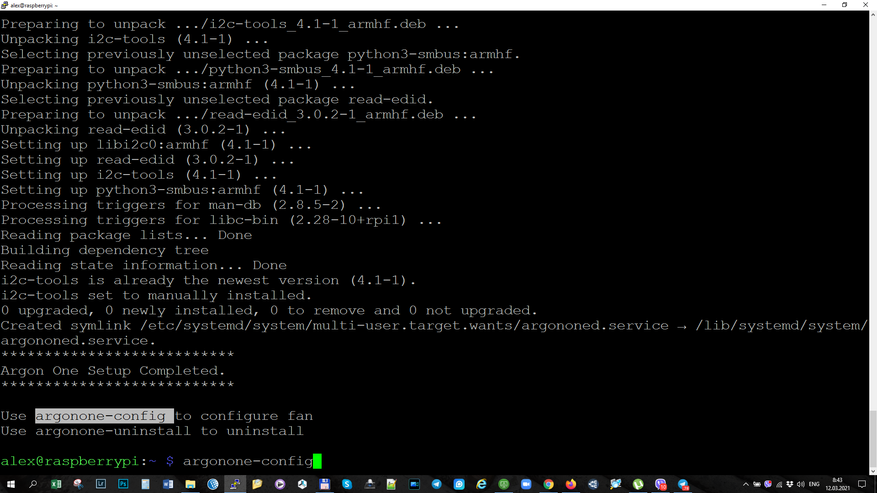
Вентилятор может быть всегда включен, работать в режиме 25, 50 и 100 % мощности в зависимости и трех установленных значений температуры или настроен кастомно.
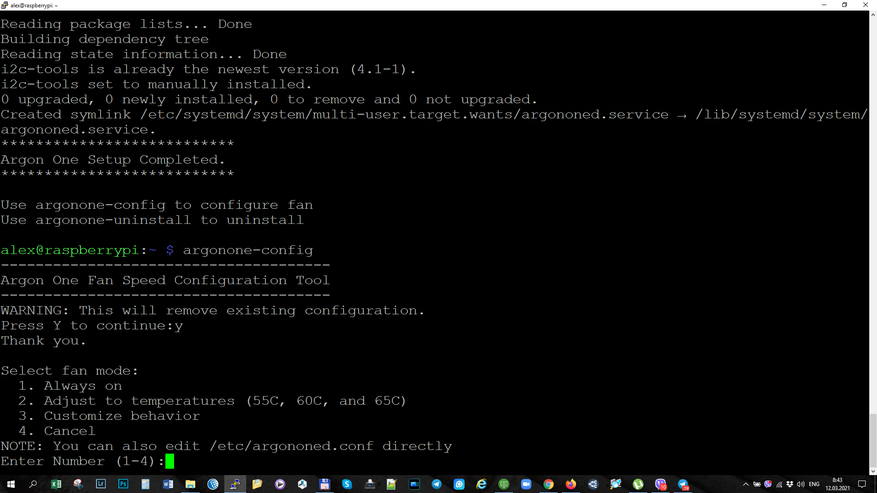
Я оставил второй режим, только поднял на 5С второй и третий предел (50 и 100 % мощности вентилятора)
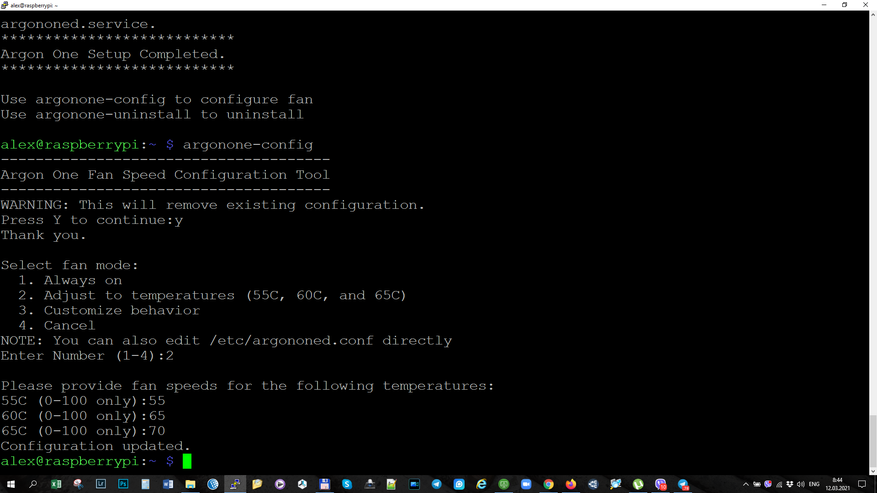
Установка Supervised Home Assistant — описана в моем уроке номер 1.1 Самое начало где показано обновление bootloader и запись образа — можно пропустить, мы это уже сделали, далее — идем по шагам инструкции.
Что касается температурного режима — до включения вентилятора дело не доходит, крышка корпуса отлично с этим справляется, пассивного режима полностью хватает.
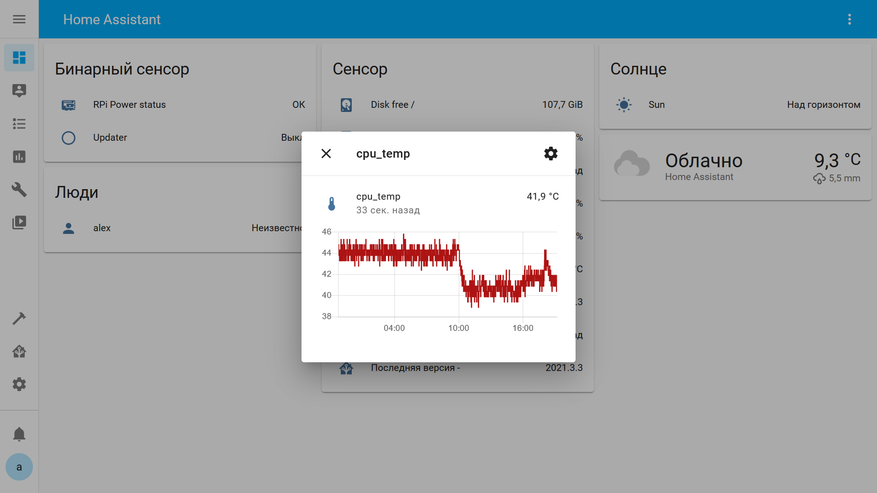
Видео версия обзора
Вывод
Лично мне корпус очень понравился — решение все в одном, отличного качества и при этом внешне выглядит очень круто. Если Argon One M.2 — встретился мне год назад, то точно все мои 4ки были бы с ним. Достаточно большая площадь верхней части отлично справляется с охлаждением даже без вентилятора.

Кроме внешнего вида он еще и удобен — все разъемы выведены назад, в использовании это гораздо практичнее штатного подключения сбоку и конечно надо отметить полноразмерные HDMI. Недостатков этого решения — не вижу, даже на первый взгляд высокая цена, если ее разложить по составляющим, окажется более чем умеренной.

Спасибо за внимание











25 комментариев
Добавить комментарий
Это не очень хорошо
Ничем это было не поправить.
Причем внешние (через USB-SATA) HDD и SSD отлично живут.
Как раз сейчас думаю что выбрать. Малинку или ещё что…
цена нук стартует от 170 баксов, без памяти, без диска
http://joxi.ru/a2XLKjt4ne7d2g
а это между прочим от 130 бачей (или 170-180 для 4G) + корпус аргона 45 бачей + зарядник минимум 10 бачей. ( официально розничные цены )
В то же самое время условный beelink ( нюк'оподобный миниписи ) можно купить от 100 бачей+ планочка рамы. И даже самая дешевая коробчка с размаху обгоняет по всем параметрам малинку. Разве что только по потреблению по логичным причиам слегка проигрывает.
Да даже если брать этот же нюк, да, это может быть немногим дороже. Но зато никаких проблем с питанием, производительностью, совместимостью, конструктивных особенностей и тд и тп. Если пины с малинки не требуются. то смысла в малинке на начало 21 года уже не было, а в 22 году и подавно.
Понятно, что на момент раскрутки производитель отдавал малинку за копейки, но по актуальным ценам оно смотрится уже как-то… :\
Ну как бы да, возможно неттоп в моменте может уйти в максимум. Но тут важно еще и учесть производительность.
Если неттоп кратковременно пожрет допустим 20W и за секунду выполнит трудозатратную операцию, а потом вернется на базовые 5-10W, то это всяко экономнее, чем малинка, которая ту же операцию на 15W делает условные 3-10 секунд. Тут недостаточно лишь максимально возможных значений. В целом важно учитывать производительность.
Ну и спойлер, неттоп от асус на N5105 по потреблению выиграл. 0,25 квч за сутки, против 0,30 у малинки в равных условиях.
Да, на малинке можно было поколдовать с потреблением. Но и на неттопе можно с ним поколдовать и получить цифры меньше. Так что сравнение в равных условиях.
Причем если на неттопе колдунство на производительность не сильно повлияет (для моего кейса), то на малинке удушение будет довольно заметное по производительности.
Блин
Добавить комментарий